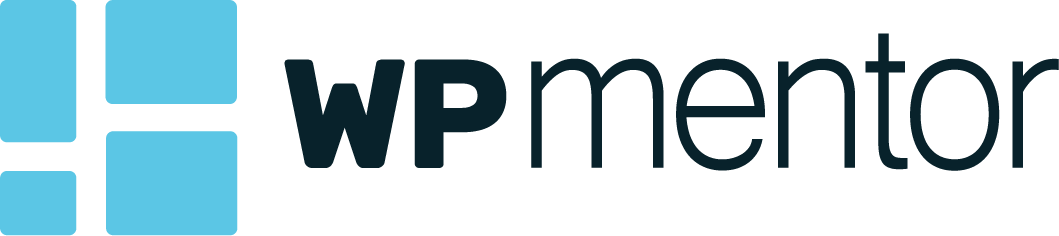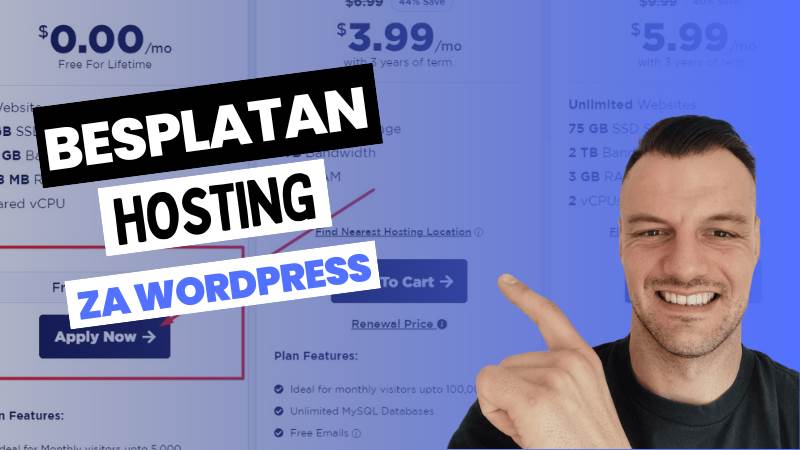Kako instalirati WordPress temu?
- Ažurirano od strane
- Marko Cvetanović
- maj 6, 2022
WordPress je najrasprostranjeniji CMS na svetu koji pokreće više od 455 miliona sajtova na svetu. Samim tim, zajednica koja stoji iza WordPress-a je iz dana u dan sve veća.
Danas ćemo se baviti instalacijom tema za WordPress. Pored toga naučićete kako da izaberete pravu temu i kako tražiti teme za vaš sajt.

Sadržaj
Gde da tražim temu za WordPress
Proces instalacije WordPress teme je veoma jednostavan i to ću objasniti u ovom tekstu. Međutim, teže je pronaći temu koja će zadovoljiti vaše konkretne potrebe.
Trenutno, glavni WordPress.org sajt predstavlja najveću bazu pouzdanih i besplatnih tema (kao i dodataka) za unapređenje dizajna vašeg sajta. Baza broji preko 7.400 tema i sigurni smo da ćete naći odgovarajuću temu za vaš sajt.
Pored toga, postoji i hiljade besplatnih i premijum tema dostupnih za korisnike WordPressa koje se mogu naću na MOJO Marketplace i StudioPress. Uz to, najpoznati sajt za pretragu tema je ThemeForest koji ima preko 46.000 besplatnih i premium tema.
Kako izabrati pravu temu za WordPress
Evo nekoliko saveta kako da odaberete temu:
Besplatna ili Premijum WordPress tema
Polemika o besplatnim i premijum WordPress temama traje veoma dugo. Da li da uzmete besplatnu temu ili da se potrošite na neku premijum.
Prednosti besplatne WordPress teme
Korišćenje besplatne WordPress teme ima mnogo prednosti, neke od njih su:
- Potpuno su besplatne za korišćenje, što znači da ako vam se tema ne dopadne i želite da je promenite, to možete uraditi u bilo kom trenutku pri čemu nećete izgubiti novac.
- Besplatne teme su zvanično odobrene pre nego što prođu kroz strogi proces pregleda.
- Besplatne teme koje se nalaze na WordPress.org biće kompatibilne sa svim dodacima koje se nalaze na istom mestu.
Međutim, besplatne teme imaju i svoje nedostatke.
Na primer, besplatne teme imaju ograničene funkcije, koristi ih veliki broj ljudi (što otežava kreiranje jedinstvenog sajta), a obično ne postoji nikakva brza korisnička podrška ukoliko dođe do bilo kakvog problema. Besplatne teme koje se nalaze van zvaničnih mesta za pretragu i kupovinu tema (WordPress.org, ThemeForest, MOJO Marketplace) mogu biti loše kodirane, što povećava ranjivost vašeg sajta.
Prednosti korišćenja Premijum WordPress teme
Baš kao i korišćenje besplatne teme, premijum teme dolaze sa svojim prednostima.
- Dobijate podršku pri rešavanju grešaka, tehničkih problema i prilagođavanja teme vašem sajtu.
- Dobijaćete česta ažuriranja, sa kojima unapređujete bezbednost vašeg sajta i smanjujete ranjivost.
- Skup funkcija koje nude premijum teme je daleko veći od onog koji dolazi sa besplatnim temama. Premijum teme možete potpuno prilagoditi vašem sajtu.
Premjium teme se plaćaju, neke teme plaćate samo jednom, dok postoje i one koje zahtevaju godišnju pretplatu. Pre kupovine teme obratite pažnju na uslove povraćaja novca. Ako vam se ne svidi da možete da tražite novac natrag.
Hteo bih da vam izričito skrenem pažnju da izbegavate nulled WordPress teme (kao i dodatke). Ukoliko ne znate, “nulled” WordPress teme predstavljaju “krekovane-besplatne” verzije Premijum tema i dodatka (nešto poput piratskog softvera). Često u sebi mogu da sadrže virus kojim ćete zaraziti vaš sajt, a može da dođe i do povremenih “padova” veb sajta usled nepoznatog preopterećenja servera. Iz tog razloga, ukoliko želite Premijum temu, morate je kupiti i to na proverenim mestima.
Instalacija Besplatne WordPress teme
Ako želite da koristite temu koja se nalazi u okviru WordPress.org, najlakši način je da to uradite u okviru vašeg sajta.
Da bi ste započeli instalaciju, potrebno je da se ulogujete na vaš WordPress sajt i da kliknete na Appearance > Themes u WordPress kontrolnoj tabli i nakon toga kliknete na Add New.
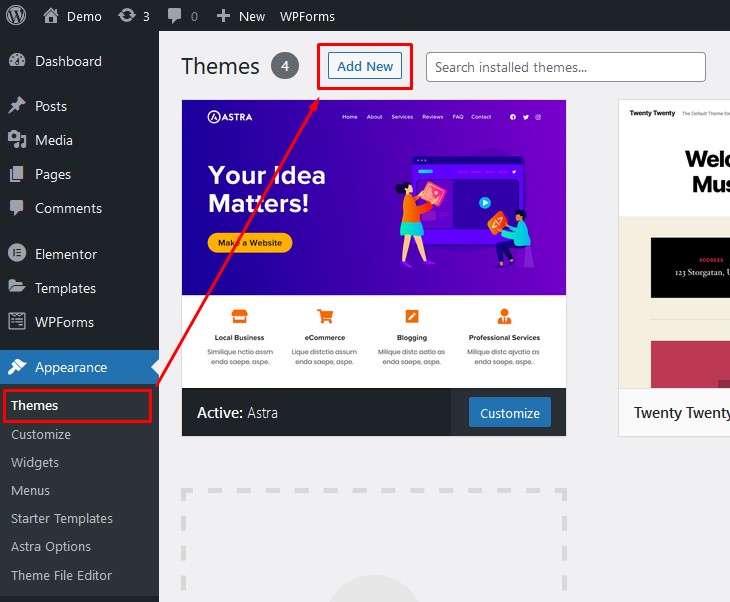
Odatle možete da filtrirate teme na osnovu kriterijuma.
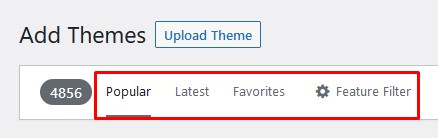
Ukoliko želite da napravite još detaljniju pretragu, kliknite na Feature Filter.
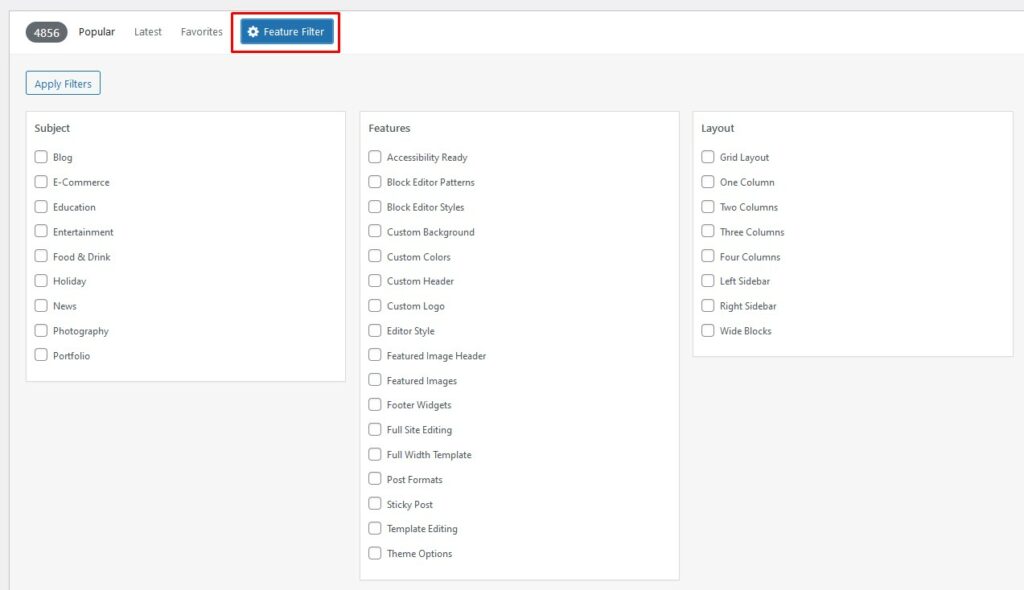
Na kraju, možete tražiti određenu WordPress temu ako znate njen naziv tako što ćete uneti ime teme u traku za pretragu.
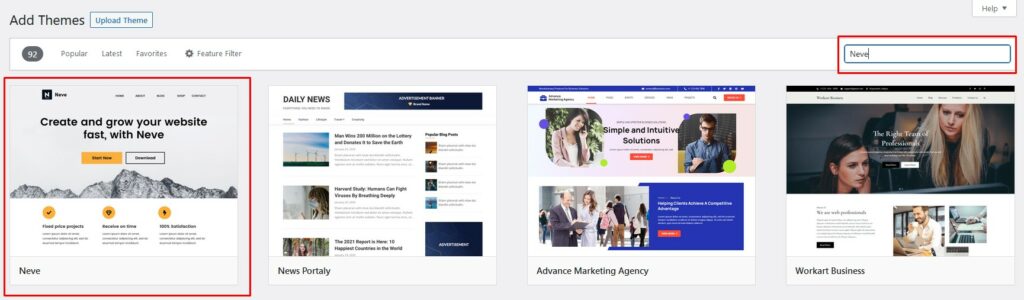
Kada pronađete temu koju biste želeli da koristite, možete da kliknete na Details i Preview da biste videli više informacija o temi. Preview da biste videli temu uživo i Install da biste instalirali temu na svoj sajt.
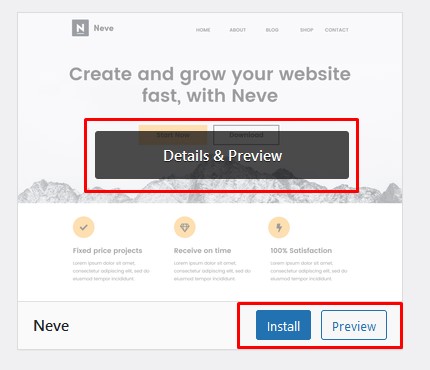
Kada odlučite da želite da koristite temu koja se nalazi u WordPress.org bazi, kliknite na Install. Nakon instalacije, potrebno je da aktivirate temu klikom na dugme Activate da biste završili sa dodavanjem teme.
Vaša tema je sada instalirana i možete odmah početi sa objavljivanjem sadržaja.
Instalacija Premium WordPress teme
Ako ste kupili Premijum WordPress temu, moraćete da ručno da dodate temu na vaš sajt kako biste instalirali temu.
Za početak preuzmite temu koju ste kupili. Sačuvajte preuzetu zip datoteku.
Prvo se ulogujete na vaš WordPress sajt i da kliknete na Appearance > Themes u WordPress kontrolnoj tabli i nakon toga kliknete na Add New.
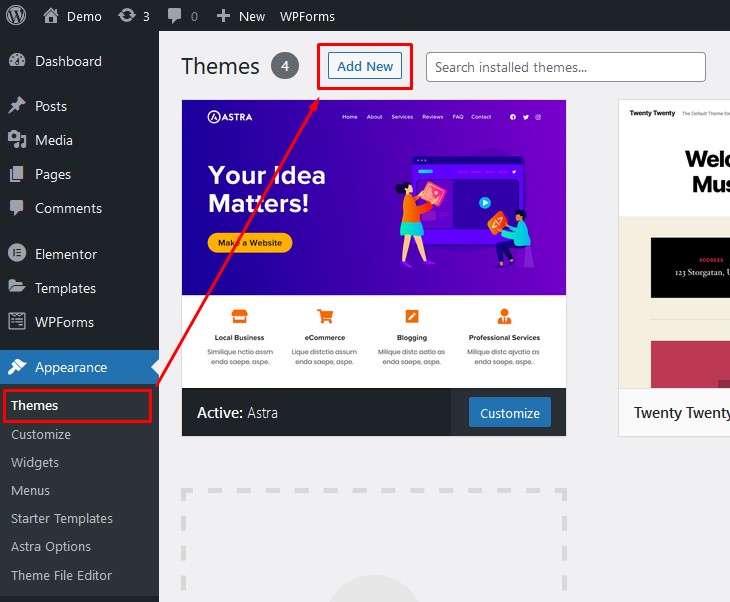
Zatim kliknite na Upload Theme.
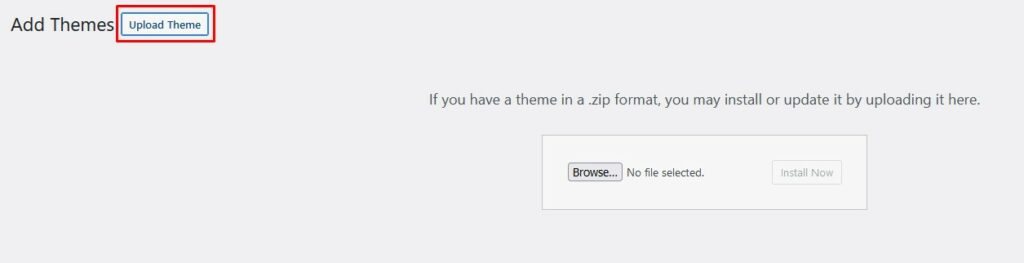
Kliknite na dugme Browse i pronađite zip datoteku vaše teme i kliknite na Install Now.
WordPress će instalirati vašu premjium temu. Ako želite da vidite kako će vaša tema izgledati na sajtu, kliknite na Live Preview.
Na kraju, kliknite na Activate da biste pripremili temu za upotrebu na vašem sajtu.
Na ovaj način možete instalirati bilo koju WordPress temu koja je sačuvana kao zip datoteka.
Šta je Child tema i zašto je potrebna?
Najjednostavnije rečeno Child tema je kopija “roditeljske teme” (Parent theme). Ova tema “nasleđuje” sve stilove i funkcionalnosti koje poseduje Parent, tj. njena roditeljska tema.
Ukoliko imate Child temu možete da:
- Vršite izmene na sajtu, pa čak i da menjate delove koda, bez straha da bi ceo sajt mogao da iznenada prestane sa radom.
- Slobodno ažurirate WordPress i teme, a da sve izmene i kompletan rad u okviru Child teme ostanu netaknuti. Zašto? Jer ažurirate samo Parent temu koja nema uticaj na aktiviranu Child temu.
Child temu dobijate uz svaku Premijum temu dok za Besplatne teme morate sami da je napravite. Više detalja kako da generišete Child temu pročitajte ovde.
Instalacija se vrši kao i bilo koja druga tema, s tim da glavnu Parent temu ne aktivirate nego samo Child temu.
FAQ u vezi instaliranja teme
Koliko tema mogu da koristim na WordPress veb sajtu?
Možete koristiti samo jednu po jednu temu. Međutim, možete instalirati onoliko tema koliko želite. Nisu sve instalirane teme na veb sajtu aktivne.
Čim aktivirate jednu WordPress temu, ona automatski deaktivira prethodnu aktivnu temu i nova tema postaje aktivna tema.
Da li mogu da napravim sopstvenu temu?
Možete da napravite prilagođenu temu za WordPress. Još bolje, možete da dizajnirate sopstvenu temu bez potrebe da pišete bilo kakav kod.
Da biste to uradili, potreban vam je samo WordPress dodatak u vidu Page builder-a. Više o Page Builderima ćemo obraditi uskoro.
Možda će vas zanimati

Obaveštenje: Monetizacija ovog sadržaja je podržana od strane čitaoca. To znači da ako kliknete na neke od mojih linkova, postoji mogućnost da ostvarim neku provoziju.